第10章 尺寸標註、參數化繪圖
本章要點
■尺寸基本概念
■定義尺寸標註樣式
■標註尺寸
■多重引線標註
■標註尺寸公差與形位公差
■編輯尺寸
■參數化繪圖
10.1 基 本 概 念
AutoCAD中,一個完整的尺寸一般由尺寸線、延伸線(即尺寸界線) 、尺寸文字(即尺寸數字)和尺寸箭頭4部分組成,如下圖所示。請注意:這裡的“箭頭”是一個廣義的概念,也可以用短劃線、點或其他標記代替尺寸箭頭。
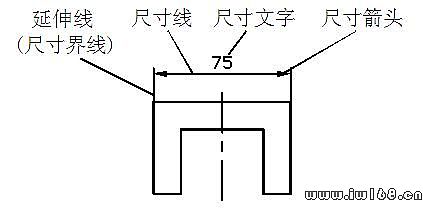
AutoCAD 2011將尺寸標註分為線性標註、對齊標註、半徑標註、直徑標註、弧長標註、折彎標註、角度標註、引線標註、基線標註、連續標註等多種類型,而線性標註又分水平標註、垂直標註和旋轉標註。
10.2 尺寸標註樣式
尺寸標註樣式(簡稱標註樣式)用於設置尺寸標註的具體格式,如尺寸文字採用的樣式;尺寸線、尺寸界線以及尺寸箭頭的標註設置等,以滿足不同行業或不同國家的尺寸標註要求。
定義、管理標註樣式的命令是DIMSTYLE。執行DIMSTYLE命令,AutoCAD彈出後面的圖所示的“標註樣式管理器”對話框。
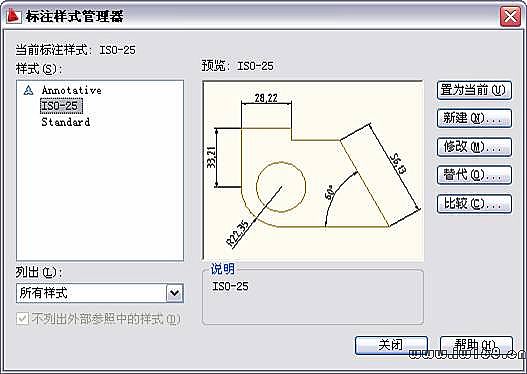
其中,“當前標註樣式”標籤顯示出當前標註樣式的名稱。“樣式”列表框用於列出已有標註樣式的名稱。“列出”下拉列表框確定要在“樣式”列表框中列出哪些標註樣式。“預覽”圖片框用於預覽在“樣式”列表框中所選中標註樣式的標註效果。“說明”標籤框用於顯示在“樣式”列表框中所選定標註樣式的說明。“置為當前”按鈕把指定的標註樣式置為當前樣式。“新建”按鈕用於創建新標註樣式。“修改”按鈕則用於修改已有標註樣式。“替代”按鈕用於設置當前樣式的替代樣式。“比較”按鈕用於對兩個標註樣式進行比較,或了解某一樣式的全部特性。
下面介紹如何新建標註樣式。
在“標註樣式管理器”對話框中單擊“新建”按鈕,AutoCAD彈出如下圖所示“創建新標註樣式”對話框。
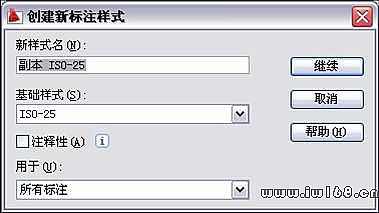
可通過該對話框中的“新樣式名”文本框指定新樣式的名稱;通過“基礎樣式”下拉列表框確定基礎用來創建新樣式的基礎樣式;通過“用於”下拉列表框,可確定新建標註樣式的適用範圍。下拉列表中有“所有標註”、“線性標註”、“角度標註”、“半徑標註”、“直徑標註”、“坐標標註”和“引線和公差”等選擇項,分別用於使新樣式適於對應的標註。確定新樣式的名稱和有關設置后,單擊“繼續”按鈕,AutoCAD彈出“新建標註樣式”對話框,如後面的圖所示。
對話框中有“線”、“符號和箭頭”、“文字”、“調整”、“主單位”、“換算單位”和“公差”7個選項卡,下面分別給予介紹。

1. “線”選項卡
設置尺寸線和尺寸界線的格式與屬性。前面給出的圖為與“直線”選項卡對應的對話框。選項卡中,“尺寸線”選項組用於設置尺寸線的樣式。“延伸線”選項組用於設置尺寸界線的樣式。預覽窗口可根據當前的樣式設置顯示出對應的標註效果示例。
2. “符號和箭頭”選項卡
“符號和箭頭”選項卡用於設置尺寸箭頭、圓心標記、弧長符號以及半徑標註折彎方面的格式。下圖為對應的對話框。

“符號和箭頭”選項卡中,“箭頭”選項組用於確定尺寸線兩端的箭頭樣式。“圓心標記”選項組用於確定當對圓或圓弧執行標註圓心標記操作時,圓心標記的類型與大小。“折斷標註”選項確定在尺寸線或延伸線與其他線重疊處打斷尺寸線或延伸線時的尺寸。“弧長符號”選項組用於為圓弧標註長度尺寸時的設置。“半徑標註折彎”選項設置通常用於標註尺寸的園弧的中心點位於較遠位置時。“線性折彎標註”選項用於線性折彎標註設置。
3. “文字”選項卡
此選項卡用於設置尺寸文字的外觀、位置以及對齊方式等,下圖為對應的對話框。
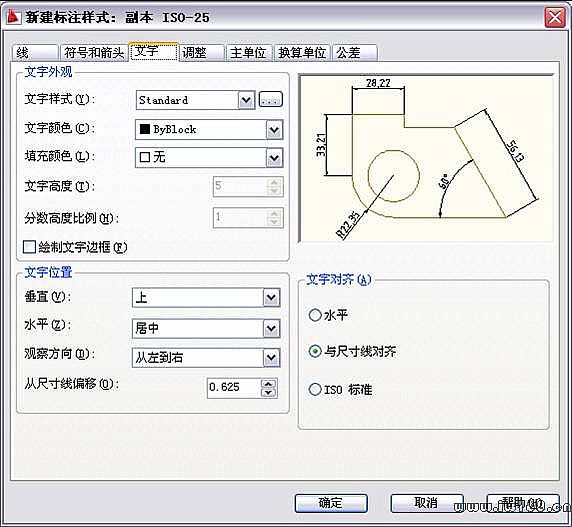
“文字”選項卡中,“文字外觀”選項組用於設置尺寸文字的樣式等。“文字位置”選項組用於設置尺寸文字的位置。“文字對齊”選項組則用於確定尺寸文字的對齊方式。
4. “調整”選項卡
此選項卡用於控制尺寸文字、尺寸線以及尺寸箭頭等的位置和其他一些特徵。下圖是對應的對話框。
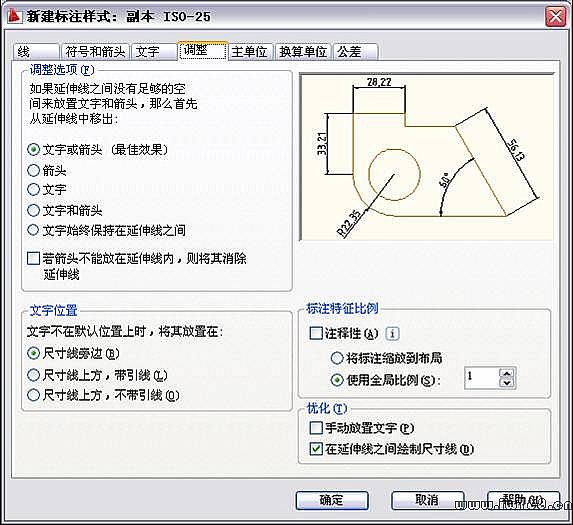
“調整”選項卡中,“調整選項”選項組確定當尺寸界線之間沒有足夠的空間同時放置尺寸文字和箭頭時,應首先從尺寸界線之間移出尺寸文字和箭頭的哪一部分,用戶可通過該選項組中的各單選按鈕進行選擇。“文字位置”選項組確定當尺寸文字不在默認位置時,應將其放在何處。“標註特徵比例”選項組用於設置所標註尺寸的縮放關係。“優化”選項組該選項組用於設置標註尺寸時是否進行附加調整。
5. “主單位”選項卡
此選項卡用於設置主單位的格式、精度以及尺寸文字的前綴和後綴。下圖為對應的對話框。

“主單位”選項卡中,“線性標?毖∠鈄橛糜諫柚孟噝員曜⒌母袷接刖度。“角度標註”選項組確定標註角度尺寸時的單位、精度以及消零否。
6. “換算單位”選項卡
“換算單位”選項卡用於確定是否使用換算單位以及換算單位的格式,對應的選項卡如下圖所示。
“替換單位”選項卡中,“顯示換算單位”複選框用於確定是否在標註的尺寸中顯示換算單位。
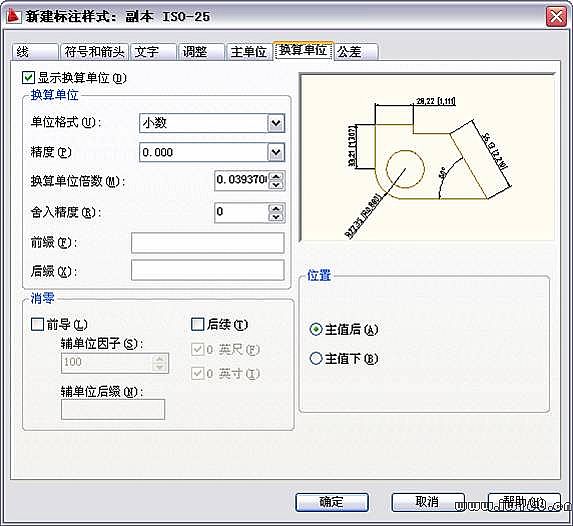
“換算單位”選項組確定換算單位的單位格式、精度等設置。“消零”選項組確定是否消除換算單位的前導或後續零。 “位置”選項組則用於確定換算單位的位置。用戶可在“主值后”與“主值下”之間選擇。
7. “公差”選項卡
“公差”選項卡用於確定是否標註公差,如果標註公差的話,以何種方式進行標註,下圖為對應的選項卡。

“公差”選項卡中,“公差格式”選項組用於確定公差的標註格式。“換算單位公差”選項組確定當標註換算單位時換算單位公差的精度與消零否。
利用“新建標註樣式”對話框設置樣式后,單擊對話框中的“確定”按鈕,完成樣式的設置,AutoCAD返回到“標註樣式管理器”對話框,單擊對話框中的“關閉”按鈕關閉對話框,完成尺寸標註樣式的設置。
10.3 標註尺寸
10.3.1 線性標註 命令:DLI/DIMLINEAR
線性標註指標註圖形對象在水平方向、垂直方向或指定方向的尺寸,又分為水平標註、垂直標註和旋轉標註三種類型。水平標註用於標註對象在水平方向的尺寸,即尺寸線沿水平方向放置;垂直標註用於標註對象在垂直方向的尺寸,即尺寸線沿垂直方向放置;旋轉標註則標註對象沿指定方向的尺寸。
單擊“標註”工具欄上的 (線性)按鈕,或選擇“標註”|“線性”命令,即執行DIMLINEAR命令,AutoCAD提示:
(線性)按鈕,或選擇“標註”|“線性”命令,即執行DIMLINEAR命令,AutoCAD提示:
指定第一條尺寸界線原點或 <選擇對象>:
在此提示下用戶有兩種選擇,即確定一點作為第一條尺寸界線的起始點或直接按Enter鍵選擇對象。
(1) 指定第一條尺寸界線原點
如果在“指定第一條尺寸界線原點或 <選擇對象>:”提示下指定第一條尺寸界線的起始點,AutoCAD提示:
指定第二條尺寸界線原點:(確定另一條尺寸界線的起始點位置)
指定尺寸線位置或 [多行文字(M)/文字(T)/角度(A)/水平(H)/垂直(V)/旋轉(R)]:
其中,“指定尺寸線位置”選項用於確定尺寸線的位置。通過拖動滑鼠的方式確定尺寸線的位置后,單擊拾取鍵,AutoCAD根據自動測量出的兩尺寸界線起始點間的對應距離值標註出尺寸。
“多行文字”選項用於根據文字編輯器輸入尺寸文字。“文字”選項用於輸入尺寸文字。“角度”選項用於確定尺寸文字的旋轉角度 。“水平”選項用於標註水平尺寸,即沿水平方向的尺寸。“垂直”選項用於標註垂直尺寸,即沿垂直方向的尺寸。“旋轉”選項用於旋轉標註,即標註沿指定方向的尺寸。
(2) <選擇對象>
如果在“指定第一條尺寸界線原點或<選擇對象>:”提示下直接按Enter鍵,即執行“<選擇對象>”選項,AutoCAD提示:
選擇標註對象:
此提示要求用戶選擇要標註尺寸的對象。用戶選擇后,AutoCAD將該對象的兩端點作為兩條尺寸界線的起始點,並提示:
指定尺寸線位置或 [多行文字(M)/文字(T)/角度(A)/水平(H)/垂直(V)/旋轉(R)]:
對此提示的操作與前面介紹的操作相同,用戶響應即可。
10.3.2 對齊標註 命令:DAL/DIMALIGNED
對齊標註指所標註尺寸的尺寸線與兩條尺寸界線起始點間的連線平行。 單擊“標註”工具欄上的 (對齊)按鈕,或選擇“標註”|“對齊”命令,即執行DIMALIGNED命令,AutoCAD提示:
(對齊)按鈕,或選擇“標註”|“對齊”命令,即執行DIMALIGNED命令,AutoCAD提示:
指定第一條尺寸界線原點或 <選擇對象>:
在此提示下的操作與標註線性尺寸類似,不再介紹。
10.3.3 角度標註 命令:DAN/DIMANGULAR
標註角度尺寸。
單擊“標註”工具欄上的 (角度)按鈕,或選擇“標註”|“角度”命令,即執行DIMANGULAR命令,AutoCAD提示:
(角度)按鈕,或選擇“標註”|“角度”命令,即執行DIMANGULAR命令,AutoCAD提示:
選擇圓弧、圓、直線或 <指定頂點>:
其中,“標註圓弧的包含角”選項用於標註圓弧的包含角尺寸。“標註圓上某段圓弧的包含角”選項標註圓上某段圓弧的包含角。“標註兩條不平行直線之間的夾角”選項標註兩條直線之間的夾角。“根據三個點標註角度”選項則根據給定的三點標註出角度。
10.3.4 直徑標註 命令:DDI/DIMDIAMETER
為圓或圓弧標註直徑尺寸。
單擊“標註”工具欄上的 (直徑)按鈕,或選擇“標註”|“直徑”命令,即執行DIMDIAMETER,AutoCAD提示:
(直徑)按鈕,或選擇“標註”|“直徑”命令,即執行DIMDIAMETER,AutoCAD提示:
選擇圓弧或圓:(選擇要標註直徑的圓或圓弧)
指定尺寸線位置或 [多行文字(M)/文字(T)/角度(A)]:
如果在該提示下直接確定尺寸線的位置,AutoCAD按實際測量值標註出圓或圓弧的直徑。也可以通過“多行文字(M)”、“文字(T)”以及“角度(A)”選項確定尺寸文字和尺寸文字的旋轉角度。
10.3.5 半徑標註 命令:DRA/DIMRADIUS
為圓或圓弧標註半徑尺寸。
單擊“標註”工具欄上的 (半徑)按鈕,或選擇“標註”|“半徑”命令,即執行DIMRADIUS命令,AutoCAD提示:
(半徑)按鈕,或選擇“標註”|“半徑”命令,即執行DIMRADIUS命令,AutoCAD提示:
選擇圓弧或圓:(選擇要標註半徑的圓弧或圓)
指定尺寸線位置或 [多行文字(M)/文字(T)/角度(A)]:
根據需要響應即可。
10.3.6 弧長標註 命令:DIMARC
為圓弧標註長度尺寸。
單擊“標註”工具欄上的 (弧長)按鈕,或選擇“標註”|“弧長”命令,即執行DIMARC命令,AutoCAD提示:
(弧長)按鈕,或選擇“標註”|“弧長”命令,即執行DIMARC命令,AutoCAD提示:
選擇弧線段或多段線弧線段:(選擇圓弧段)
指定弧長標註位置或 [多行文字(M)/文字(T)/角度(A)/部分(P)/引線(L)]:
根據需要響應即可。
10.3.7 折彎標註 命令:DIMJOGGED
為圓或圓弧創建折彎標註。
單擊“標註”工具欄上的  (折彎)按鈕,或選擇“標註”|“折彎”命令,即執行DIMJOGGED命令,AutoCAD提示:
(折彎)按鈕,或選擇“標註”|“折彎”命令,即執行DIMJOGGED命令,AutoCAD提示:
選擇圓弧或圓:(選擇要標註尺寸的圓弧或圓)
指定中心位置替代:(指定折彎半徑標註的新中心點,以替代圓弧或圓的實際中心點)
指定尺寸線位置或 [多行文字(M)/文字(T)/角度(A)]:(確定尺寸線的位置,或進行其他設置)
指定折彎位置:(指定折彎位置)
10.3.8 連續標註 命令:DCO/DIMCONTINUE
連續標註指在標註出的尺寸中,相鄰兩尺寸線共用同一條尺寸界線(如下面的圖所示)
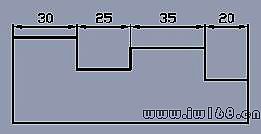
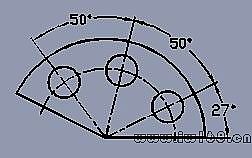
單擊“標註”工具欄上的 (連續)按鈕,或選擇“標註”|“連續”命令,即執行DIMCONTINUE命令,AutoCAD提示:
(連續)按鈕,或選擇“標註”|“連續”命令,即執行DIMCONTINUE命令,AutoCAD提示:
指定第二條尺寸界線原點或 [放棄(U)/選擇(S)]<選擇>:
(1) 指定第二條尺寸界線原點
確定下一個尺寸的第二條尺寸界線的起始點。用戶響應后,AutoCAD按連續標註方式標註出尺寸,即把上一個尺寸的第二條尺寸界線作為新尺寸標註的第一條尺寸界線標註尺寸,而後AutoCAD繼續提示:
指定第二條尺寸界線原點或 [放棄(U)/選擇(S)]<選擇>:
此時可再確定下一個尺寸的第二條尺寸界線的起點位置。當用此方式標註出全部尺寸后,在上述同樣的提示下按Enter鍵或Space鍵,結束命令的執行。
(2) 選擇
該選項用於指定連續標註將從哪一個尺寸的尺寸界線引出。執行該選項,AutoCAD提示:
選擇連續標註:
在該提示下選擇尺寸界線后,AutoCAD會繼續提示:
指定第二條尺寸界線原點或 [放棄(U)/選擇(S)]<選擇>:
在該提示下標註出的下一個尺寸會以指定的尺寸界線作為其第一條尺寸界線。執行連續尺寸標註時,有時需要先執行“選擇(S)”選項來指定引出連續尺寸的尺寸界線。
10.3.9 基線標註 命令:DBA/DIMBASELINE
基線標註指各尺寸線從同一條尺寸界線處引出。
單擊“標註”工具欄上的 (基線)按鈕,或選擇“標註”|“基線”命令,即執行DIMBASELINE命令,AutoCAD提示:
(基線)按鈕,或選擇“標註”|“基線”命令,即執行DIMBASELINE命令,AutoCAD提示:
指定第二條尺寸界線原點或 [放棄(U)/選擇(S)]<選擇>:
(1) 指定第二條尺寸界線原點
確定下一個尺寸的第二條尺寸界線的起始點。確定后AutoCAD按基線標註方式標註出尺寸,而後繼續提示:
指定第二條尺寸界線原點或 [放棄(U)/選擇(S)]<選擇>:
此時可再確定下一個尺寸的第二條尺寸界線起點位置。用此方式標註出全部尺寸后,在同樣的提示下按Enter鍵或Space鍵,結束命令的執行。
(2) 選擇(S)
該選項用於指定基線標註時作為基線的尺寸界線。執行該選項,AutoCAD提示:
選擇基準標註:
在該提示下選擇尺寸界線后,AutoCAD繼續提示:
指定第二條尺寸界線原點或 [放棄(U)/選擇(S)]<選擇>:
在該提示下標註出的各尺寸均從指定的基線引出。執行基線尺寸標註時,有時需要先執行“選擇(S)”選項來指定引出基線尺寸的尺寸界線。
10.3.10 繪圓心標記 命令:DIMCENTER
為圓或圓弧繪圓心標記或中心線。
單擊“標註”工具欄上的 (圓心標記)按鈕,或選擇“標註”|“圓心標記”命令,即執行DIMCENTER命令,AutoCAD提示:
(圓心標記)按鈕,或選擇“標註”|“圓心標記”命令,即執行DIMCENTER命令,AutoCAD提示:
選擇圓弧或圓:
在該提示下選擇圓弧或圓即可。 10.4 多重引線標註 利用多重引線標註,用戶可以標註(標記)註釋、說明等。 10.4.1 多重引線樣式 命令:MLEADERSTYLE 用戶可以設置多重引線的樣式。 單擊“多重引線”工具欄上的 對話框中,“當前多重引線樣式”用於顯示當前多重引線樣式的名稱。“樣式”列表框用於列出已有的多重引線樣式的名稱。“列出”下拉列表框用於確定要在“樣式”列表框中列出哪些多重引線樣式。“預覽”圖像框用於預覽在“樣式”列表框中所選中的多重引線樣式的標註效果。“置為當前卑磁ビ糜誚指定的多重引線樣式設為當前樣式。“新建”按鈕用於創建新多重引線樣式。單擊“新建”按鈕,AutoCAD打開如下圖所示的“創建新多重引線樣式”對話框。用戶可以通過對話框中的“新樣式名”文本框指定新樣式的名稱;通過“基礎樣式”下拉列表框確定用於創建新樣式的基礎樣式。確定新樣式的名稱和相關設置后,單擊“繼續”按鈕,AutoCAD打開對應的對話框,如後面的圖所示。 對話框中有“引線格式”、“引線結構”和“內容”3個選項卡,下面分別介紹這些選項卡。 “引線格式”選項卡此選項卡用於設置引線的格式。“基本”選項組用於設置引線的外觀。“箭頭”選項組用於設置箭頭的樣式與大小。 “引線打斷”選項用於設置引線打斷時的距離值。預覽框用於預覽對應的引線樣式。 “引線結構”選項卡用於設置引線的結構,如下圖所示。 “約束”選項組用於控制多重引線的結構。“基線設置”選項組用於設置多重引線中的基線。 “比例”選項組用於設置多重引線標註的縮放關係。 “內容”選項卡用於設置多重引線標註的內容。如下圖所示。 “多重引線類型”下拉列表框用於設置多重引線標註的類型。“文字選項”選項組用於設置多重引線標註的文字內容。 “引線連接”選項組一般用於設置標註出的對象沿垂直方向相對於引線基線的位置。 10.4.2 多重引線標註 命令:MLEADER 單擊“多重引線”工具欄上的 (多重引線)按鈕執行,即執行MLEADER命令,AutoCAD提示: 指定引線箭頭的位置或 [引線基線優先(L)/內容優先(C)/選項(O)] <選項>: 提示中,“指定引線箭頭的位置”選項用於確定引線的箭頭位置;“引線基線優先(L)”和“內容優先(C)”選項分別用於確定將首先確定引線基線的位置還是首先確定標註內容,用戶根據需要選擇即可;“選項(O)”項用於多重引線標註的設置,執行該選項,AutoCAD提示: 輸入選項 [引線類型(L)/引線基線(A)/內容類型(C)/最大節點數(M)/第一個角度(F)/第二個角度(S)/退出選項(X)] <內容類型>: 其中,“引線類型(L)”選項用於確定引線的類型;“引線基線(A)”選項用於確定是否使用基線;“內容類型(C)”選項用於確定多重引線標註的內容(多行文字、塊或無);“最大節點數(M)”選項用於確定引線端點的最大數量;“第一個角度(F)”和“第二個角度(S)”選項用於確定前兩段引線的方向角度。 執行MLEADER命令后,如果在“指定引線箭頭的位置或 [引線基線優先(L)/內容優先(C)/選項(O)] <選項>:”提示下指定一點,即指定引線的箭頭位置后,AutoCAD提示: 指定下一點或 [端點(E)] <端點>:(指定點) 指定下一點或 [端點(E)] <端點>: 在該提示下依次指定各點,然後按Enter鍵,AutoCAD彈出文字編輯器,如下圖所示。 通過文字編輯器輸入對應的多行文字后,單擊“文字格式”工具欄上的“確定”按鈕,即可完成引線標註。 10.5 標註尺寸公差與形位公差 10.5.1 標註尺寸公差 AutoCAD 2011提供了標註尺寸公差的多種方法。例如,利用前面介紹過的“公差”選項卡中,用戶可以通過“公差格式”選項組確定公差的標註格式,如確定以何種方式標註公差以及設置尺寸公差的精度、設置上偏差和下偏差等。通過此選項卡進行設置后再標註尺寸,就可以標註出對應的公差。 實際上,標註尺寸時,可以方便地通過在位文字編輯器輸入公差。具體操作見教材的練習示例。 10.5.2 標註形位公差 利用AutoCAD 2011,用戶可以方便地為圖形標註形位公差。用於標註形位公差的命令是TOLERANCE,利用“標註”工具欄上的 (公差)按鈕或“標註”|“公差”命令可啟動該命令。執行TOLERANCE命令,AutoCAD彈出後面的圖所示的“形位公差”對話框。 其中,“符號”選項組用於確定形位公差的符號。單擊其中的小黑方框,AutoCAD彈出如下圖所示的“特徵符號”對話框。用戶可從該對話框確定所需要的符號。單擊某一符號,AutoCAD返回到“形位公差”對話框,並在對應位置顯示出該符號。 另外“公差1”、“公差2”選項組用於確定公差。用戶應在對應的文本框中輸入公差值。此外,可通過單擊位於文本框前邊的小方框確定是否在該公差值前加直徑符號;單擊位於文本框後邊的小方框,可從彈出的“包容條件”對話框中確定包容條件。“基準1”、“基準2”、“基準3”選項組用於確定基準和對應的包容條件。 通過“行位公差”對話框確定要標註的內容后,單擊對話框中的“確定”按鈕,AutoCAD切換到繪圖屏幕,並提示: 輸入公差位置: 在該提示下確定標註公差的位置即可。 10.6 編輯尺寸 10.6.1 修改尺寸文字 命令:DED/DDEDIT 修改已有尺寸的尺寸文字。 單擊“標註”工具欄上的 選擇註釋對象或 [放棄(U)]: 在該提示下選擇尺寸,AutoCAD彈出“文字格式”工具欄,並將所選擇尺寸的尺寸文字設置為編輯狀態,用戶可直接對其進行修改,如修改尺寸值、修改或添加公差等。 10.6.2 修改尺寸文字的位置 命令:DIMTEDIT 修改已標註尺寸的尺寸文字的位置。 單擊“標註”工具欄上的 選擇標註:(選擇尺寸) 指定標註文字的新位置或 [左(L)/右(R)/中心(C)/默認(H)/角度(A)]: 提示中,“指定標註文字的新位置”選項用於確定尺寸文字的新位置,通過滑鼠將尺寸文字拖動到新位置后單擊拾取鍵即可;“左(L)”和“右(R)”選項僅對非角度標註起作用,它們分別決定尺寸文字是沿尺寸線左對齊還是右對齊;“中心(C)”選項可將尺寸文字放在尺寸線的中間;“默認(H)”選項將按默認位置、方向放置尺寸文字;“角度(A)”選項可以使尺寸文字旋轉指定的角度。 10.6.3 用DIMEDIT命令編輯尺寸 DIMEDIT命令用於編輯已有尺寸。利用“標註”工具欄上的(編輯標註)按鈕可啟動該命令。執行DIMEDIT命令,AutoCAD提示: 輸入標註編輯類型 [默認(H)/新建(N)/旋轉(R)/傾斜(O)]<默認>: 其中,“默認”選項會按默認位置和方向放置尺寸文字。“新建”選項用於修改尺寸文字。“旋轉”選項可將尺寸文字旋轉指定的角度。“傾斜”選項可使非角度標註的尺寸界線旋轉一角度 10.6.4 翻轉標註箭頭 更改尺寸標註上每個箭頭的方向。具體操作是:首先,選擇要改變方向的箭頭,然後右擊,從彈出的快捷菜單中選擇“翻轉箭頭”命令,即可實現尺寸箭頭的翻轉。 10.6.5 調整標註間距 命令:DIMSPACE 用戶可以調整平行尺寸線之間的距離。 單擊“標註”工具欄中的 選擇基準標註:(選擇作為基準的尺寸) 選擇要產生間距的標註:(依次選擇要調整間距的尺寸) 選擇要產生間距的標註:? 輸入值或 [自動(A)] <自動>: 如果輸入距離值后按Enter鍵,AutoCAD調整各尺寸線的位置,使它們之間的距離值為指定的值。如何直接按Enter鍵,AutoCAD會自動調整尺寸線的位置。 10.6.6 折彎線性 命令:DIMJOGLINE 折彎線性指將折彎符號添加到尺寸線中。 單擊“標註”工具欄中的 選擇要添加折彎的標註或 [刪除(R)]:(選擇要添加折彎的尺寸。“刪除(R)”選項用於刪除已有的折彎符號) 指定折彎位置 (或按 ENTER 鍵): 通過拖動滑鼠的方式確定折彎的位置。 10.6.7 折斷標註 命令:DIMBREAK 折斷標註指在標註或延伸線與其他線重疊處打斷標註或延伸線。 單擊“標註”工具欄中的 選擇標註或 [多個(M)]:(選擇尺寸。可通過“多個(M)”選項選擇多個尺寸) 選擇要打斷標註的對象或 [自動(A)/恢復(R)/手動(M)] <自動>: 根據提示操作即可。 10.7 參數化繪圖 AutoCAD 2011新增了參數化繪圖功能。利用該功能,當改變圖形的尺寸參數后,圖形會自動發生相應的變化。 10.7.1 幾何約束 命令:GEOMCONSTRAINT 幾何約束是在對象之間建立一定的約束關係。 執行GEOMCONSTRAINT命令,AutoCAD提示: 輸入約束類型 [水平(H)/豎直(V)/垂直(P)/平行(PA)/相切(T)/平滑(SM)/重合(C)/ 同心(CON)/共線(COL)/對稱(S)/相等(E)/固定(F)]<平滑>: 此提示要求用戶指定約束的類型並建立約束。 其中,“水平”選項用於將指定的直線對象約束成與當前坐標系的X坐標平行。“豎直”選項用於將指定的直線對象約束成與當前坐標系的Y坐標平行。“垂直”選項用於將指定的一條直線約束成與另一條直線保持垂直關係。“平行”選項用於將指定的一條直線約束成與另一條直線保持平行關係。“相切”選項用於將指定的一個對象與另一條對象約束成相切關係。 “平滑“選項用於在共享同一端點的兩條樣條曲線之間建立平滑約束。”重合“”選項用於使兩個點或一個對象與一個點之間保持重合。“同心”選項用於使一個圓、圓弧或橢圓與另一個圓、圓弧或橢圓保持同心。“共線”選項用於使一條或多條直線段與另一條直線段保持共線,即位於同一直線上。“對稱”選項用於約束直線段或圓弧上的兩個點,使其以選定直線為對稱軸彼此對稱。“相等”選項用於使選擇的圓弧或圓有相同的半徑,或使選擇的直線段有相同的長度。 “固定”選項用於約束一個點或曲線,使其相當於坐標系固定在特定的位置和方向。 10.7.2 標註約束 命令:DIMCONSTRAINT 標註約束指約束對象上兩個點或不同對象上兩個點之間的距離。 執行DIMCONSTRAINT命令,AutoCAD提示: 選擇要轉換的關聯標註或 [線性(LI)/水平(H)/豎直(V)/對齊(A)/角度 (AN)/半徑(R)/直徑(D)/形式(F)] <對齊> 其中,“選擇要轉換的關聯標註”選項用於將選擇的關聯標註轉換成約束標註。其他各選項用於對相應的尺寸建立約束,其中“形式(F)”選項用於確定是建立註釋性約束還是動態約束。 10.8 本章小結 本章介紹了AutoCAD 2011的標註尺寸功能。與標註文字一樣,如果AutoCAD提供的尺寸標註樣式不滿足標註要求,那麼在標註尺寸之前,應首先設置標註樣式。當以某一樣式標註尺寸時,應將該樣式置為當前樣式。AutoCAD將尺寸標註分為線性標註、對齊標註、直徑標註、半徑標註、連續標註、基線標註和引線標註等多種類型。標註尺寸時,首先應清楚要標註尺寸的類型,然後執行對應的命令,再根據提示操作即可。此外,利用AutoCAD 2011,用戶可以方便地為圖形標註尺寸公差和形位公差、可以編輯已標註的尺寸與公差。利用參數化功能,可以為圖形對象建立幾何約束和標註約束,能夠實現尺寸驅動,即當改變圖形的尺寸參數后,圖形會自動發生相應的變化。  (多重引線樣式)按鈕,或執行MLEADERSTYLE命令,AutoCAD打開“多重引線樣式管理器”對話框,如下圖所示。
(多重引線樣式)按鈕,或執行MLEADERSTYLE命令,AutoCAD打開“多重引線樣式管理器”對話框,如下圖所示。 
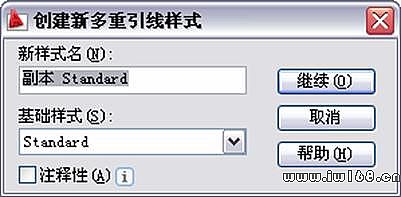
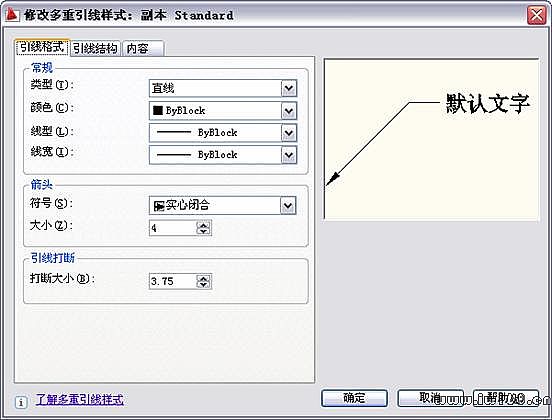
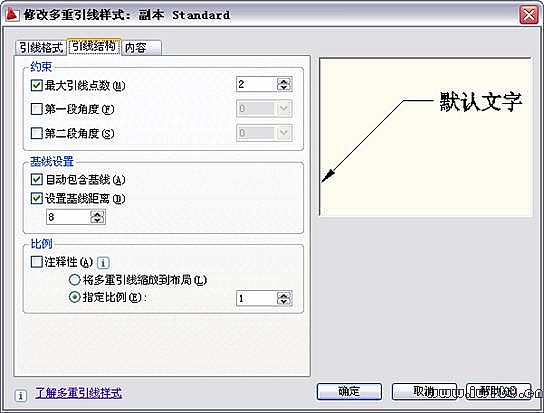
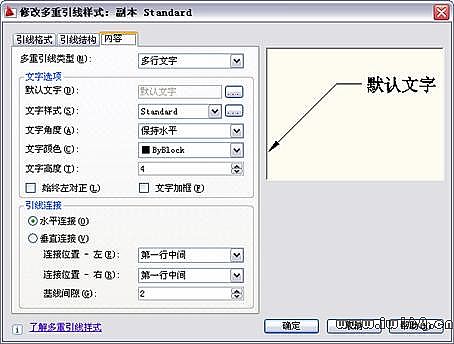
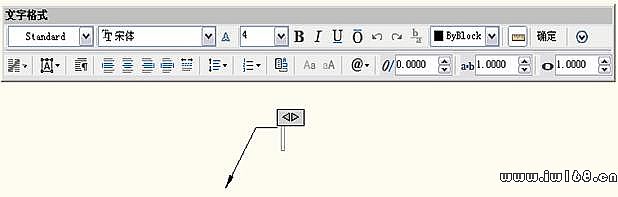
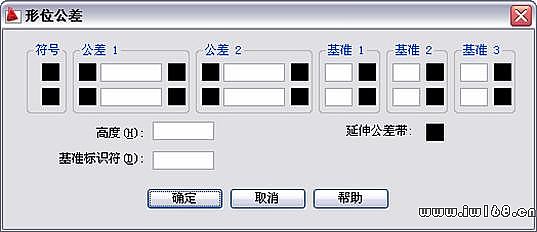
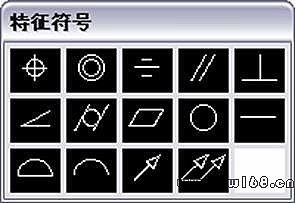
 (編輯標註)按鈕,執行DDEDIT命令,AutoCAD提示:
(編輯標註)按鈕,執行DDEDIT命令,AutoCAD提示: (編輯文字標註)按鈕,即執行DIMTEDIT命令,AutoCAD提示:
(編輯文字標註)按鈕,即執行DIMTEDIT命令,AutoCAD提示: (等距標註)按鈕,或選擇菜單命令“標註”|“標註間距”,AutoCAD提示:
(等距標註)按鈕,或選擇菜單命令“標註”|“標註間距”,AutoCAD提示: 折彎線性按鈕,或選擇菜單命令“標註”|“折彎線性”,AutoCAD提示:
折彎線性按鈕,或選擇菜單命令“標註”|“折彎線性”,AutoCAD提示: (折斷標註)按鈕,或選擇菜單命令“標註”|“標註打斷”,AutoCAD提示:
(折斷標註)按鈕,或選擇菜單命令“標註”|“標註打斷”,AutoCAD提示: